word多余的页数怎么删 怎么删除PDF文档中的多余页码
更新时间:2024-01-13 09:43:24作者:jiang
在处理PDF文档时,我们有时会遇到一些多余的页码问题,这可能给我们带来一些困扰,幸运的是我们可以采取一些简单的方法来删除这些多余的页码。无论是手动删除还是借助专业的PDF编辑工具,我们都能够轻松地处理这些问题。接下来我们将探讨一些实用的方法,帮助我们快速有效地删除PDF文档中的多余页码。
具体方法:
1.点击编辑标记图标
在word文档页面点击编辑标记图标选项。
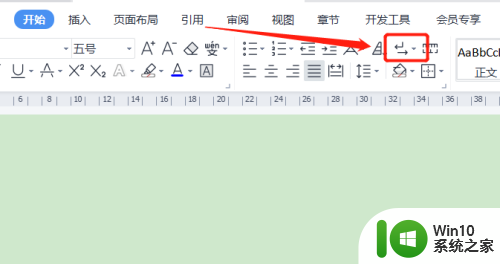
2.点击显示
在列表中点击显示段落标记。
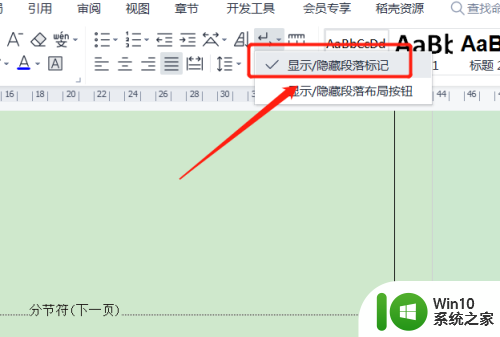
3.选中分节符删除
在文档页面选中显示的分节符将其删除即可将多余页面删除。
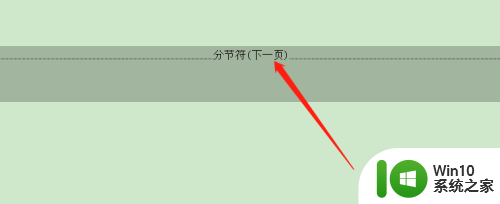
以上就是如何删除Word中多余的页数的全部内容,如果有不清楚的用户,可以参考以上小编的步骤进行操作,希望对大家有所帮助。
word多余的页数怎么删 怎么删除PDF文档中的多余页码相关教程
- word文档多余的一页怎么删除 怎样在word文档中去除多余的页码
- 如何把word中多余的页删掉 word里面怎么删除多余的页
- 多出来的空白页怎么删 如何删除Word文档中的多余空白页
- word多余的页面怎么删除不了 如何删除网站多余页面
- wps删除多余页面的步骤 WPS删除多余页面方法
- 电脑wps如何删除多余空白页 WPS删除多余空白页方法
- wps文字空白页删除 WPS怎么删除多余的空白页
- wps如何去掉多余的ppt空白页 wps如何删除多余的ppt空白页
- wps如何删除模板里空余的页码 wps如何删除模板中多余的页码
- wps第一页空白页怎么删除 WPS删除多余空白页的步骤
- 怎么把空白页删掉wps WPS文字如何删除多余的空白页
- wps怎么删除多建的页码 如何在wps中删除多建的页码
- U盘装机提示Error 15:File Not Found怎么解决 U盘装机Error 15怎么解决
- 无线网络手机能连上电脑连不上怎么办 无线网络手机连接电脑失败怎么解决
- 酷我音乐电脑版怎么取消边听歌变缓存 酷我音乐电脑版取消边听歌功能步骤
- 设置电脑ip提示出现了一个意外怎么解决 电脑IP设置出现意外怎么办
电脑教程推荐
- 1 w8系统运行程序提示msg:xxxx.exe–无法找到入口的解决方法 w8系统无法找到入口程序解决方法
- 2 雷电模拟器游戏中心打不开一直加载中怎么解决 雷电模拟器游戏中心无法打开怎么办
- 3 如何使用disk genius调整分区大小c盘 Disk Genius如何调整C盘分区大小
- 4 清除xp系统操作记录保护隐私安全的方法 如何清除Windows XP系统中的操作记录以保护隐私安全
- 5 u盘需要提供管理员权限才能复制到文件夹怎么办 u盘复制文件夹需要管理员权限
- 6 华硕P8H61-M PLUS主板bios设置u盘启动的步骤图解 华硕P8H61-M PLUS主板bios设置u盘启动方法步骤图解
- 7 无法打开这个应用请与你的系统管理员联系怎么办 应用打不开怎么处理
- 8 华擎主板设置bios的方法 华擎主板bios设置教程
- 9 笔记本无法正常启动您的电脑oxc0000001修复方法 笔记本电脑启动错误oxc0000001解决方法
- 10 U盘盘符不显示时打开U盘的技巧 U盘插入电脑后没反应怎么办
win10系统推荐
- 1 系统之家ghost win10 64位u盘家庭版v2023.12
- 2 电脑公司ghost win10 64位官方破解版v2023.12
- 3 系统之家windows10 64位原版安装版v2023.12
- 4 深度技术ghost win10 64位极速稳定版v2023.12
- 5 雨林木风ghost win10 64位专业旗舰版v2023.12
- 6 电脑公司ghost win10 32位正式装机版v2023.12
- 7 系统之家ghost win10 64位专业版原版下载v2023.12
- 8 深度技术ghost win10 32位最新旗舰版v2023.11
- 9 深度技术ghost win10 64位官方免激活版v2023.11
- 10 电脑公司ghost win10 32位官方稳定版v2023.11